ファクスの環境設定をする(PCファクス)
本製品の機能を正しくお使いになるには、必ずファクスドライバーでオプションの設定を行ってください。
通常、オプション設定は、ドライバーのインストール時に自動的に行われます。インストール時に設定が行われなかった場合、またはオプションを使用してファクス送信できない場合は、次の操作を行って設定してください。
ファクスの環境設定を行う手順は、以下のとおりです。
|
メモ
|
|
コンピューターにAdministratorsのメンバーとしてログオンしてください。
お使いのOS、ファクスドライバーのバージョンによって画面が異なることがあります。
|
1.
[ ](スタート)→[デバイスとプリンター]をクリックします。
](スタート)→[デバイスとプリンター]をクリックします。
 ](スタート)→[デバイスとプリンター]をクリックします。
](スタート)→[デバイスとプリンター]をクリックします。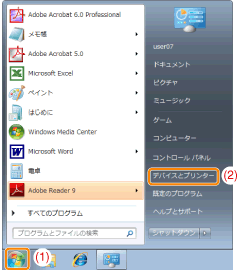
|
メモ
|
|
Windows 8/Server 2012の場合は、画面右側のチャームを表示したあと、[
 設定]→[コントロールパネル]→[デバイスとプリンターの表示]をクリックまたはタップします。 設定]→[コントロールパネル]→[デバイスとプリンターの表示]をクリックまたはタップします。Windows Vistaの場合は、[
 ](スタート)→[コントロールパネル]→[プリンタ]をクリックしてください。 ](スタート)→[コントロールパネル]→[プリンタ]をクリックしてください。Windows XP/Server 2003の場合は、[スタート]→[プリンタとFAX](または[スタート]→[コントロールパネル]→[プリンタとその他のハードウェア]→[プリンタとFAX])をクリックしてください。
Windows Server 2008の場合は、[スタート]-[コントロールパネル]-[プリンタ]をダブルクリックしてください。
|
2.
設定を行うファクスのアイコンを右クリックして、表示されるメニューから[プリンターのプロパティ](または[プロパティ])をクリックします。
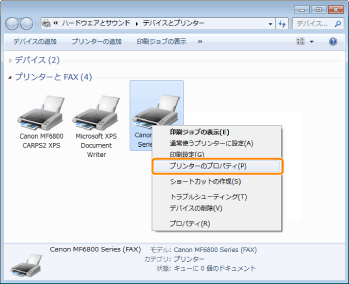
3.
[デバイスの設定]タブを表示して、[デバイス情報取得]をクリックします。
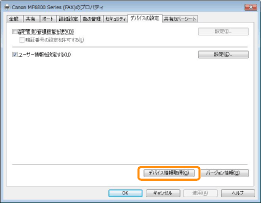
|
メモ
|
|
ファクスを共有してお使いの場合は、プリントサーバーにCanon Driver Information Assist Serviceをインストールすると、[デバイス情報取得]の機能をお使いになれます。[Canon Driver Information Assist Service]をインストールするには、ドライバーのインストール時に[選んでインストール]を選択します。
USBまたはWSD(Web Services on Devices)ポートを使用してファクスを接続している場合は、デバイス情報取得機能は使用できません。お使いの環境を手動で設定してください。
|
4.
お使いの環境を確認したあと、[OK]をクリックします。